近来有不少使用win7系统的朋友反映说C盘空间不足,除了将C盘空间扩大的方案之外,询问小编有没有解决方法。虽然我们给系统盘分配了几十G的空间,但是还是不够用。其实我们可以进行清理一些C盘,删除无用文件。我们一起来详细了解一下吧。
下面是Win7系统清理C盘的方法:
方法一、
1、双击计算机图标,进入资源管理器。
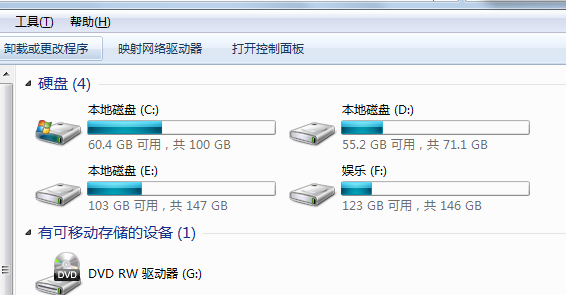
2、右击C盘,选择属性

3、点击常规下的磁盘清理。
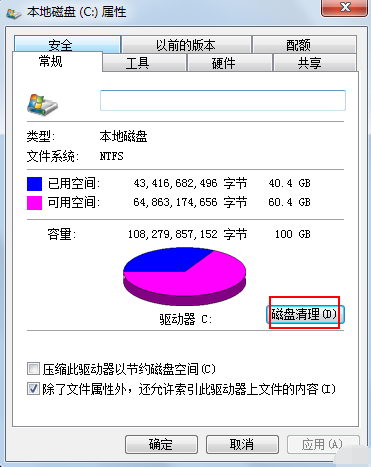
4、等待一会儿,勾选需要清理的文件点击确定删除文件即可。
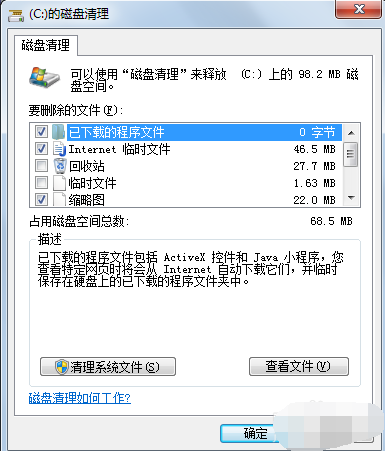
方法二、
1、打开C盘,点击上方的【工具】,选择【文件夹选项】
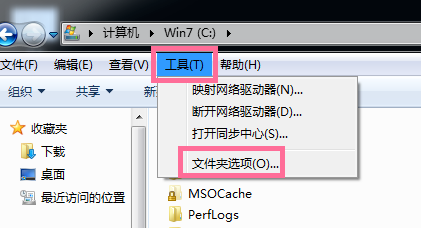
2、选择【查看】,找到高级设置下的【显示隐藏文件,文件夹和驱动器】,点击选择
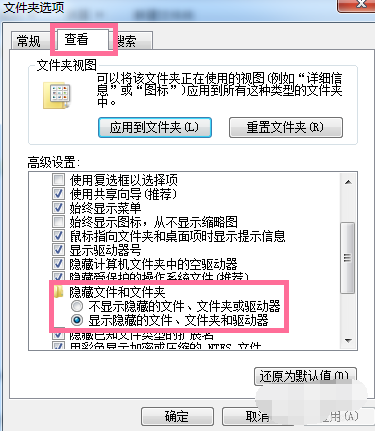
3、下面开始删除无用文件,
将 C:Users/AppData/Local/Temp 文件夹中的文件全部删除
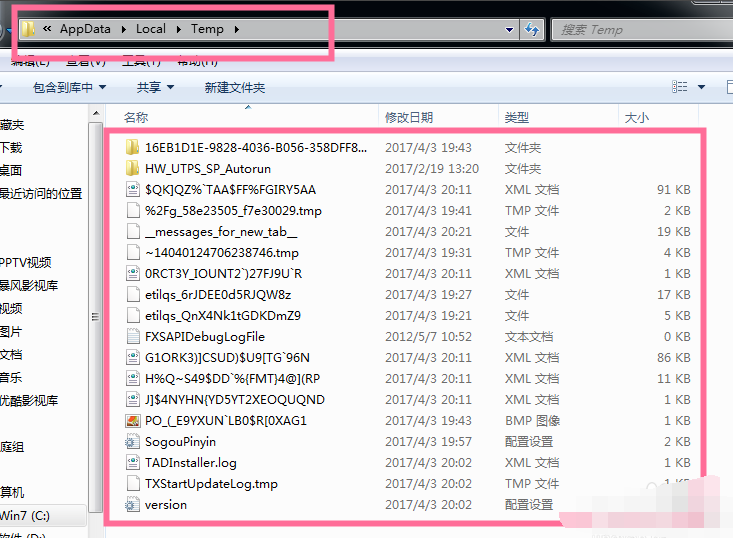
4、删除系统日志和事件日志
进入C:Windows/System32/LogFiles 文件夹,全部删除
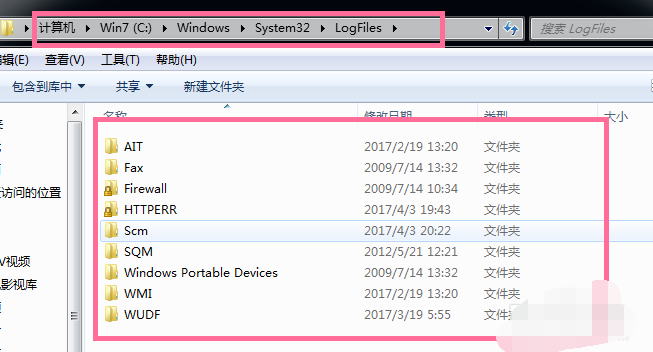
5、删除系统自动更新补丁:C:\Windows\SoftwareDistribution\Download 文件夹里面的可全部直接删除
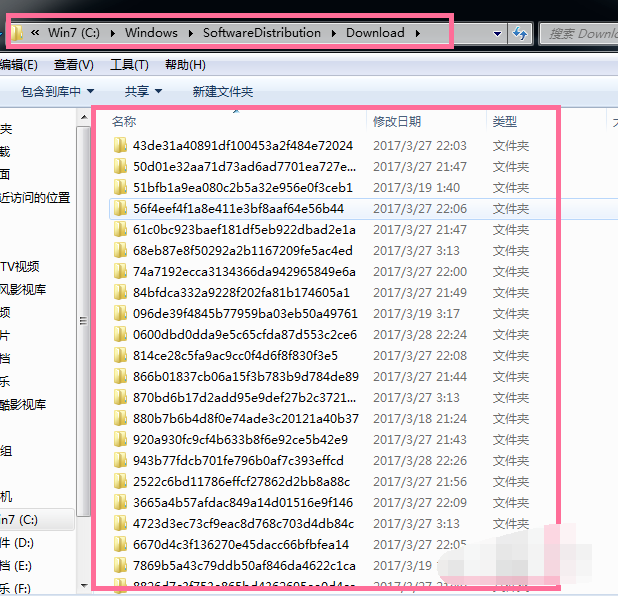
uc电脑园提供的技术方案或与您产品的实际情况有所差异,您需在完整阅读方案并知晓其提示风险的情况下谨慎操作,避免造成任何损失。

浏览次数 776
浏览次数 289
浏览次数 62
浏览次数 1298
浏览次数 709
未知的网友